마우스 안 움직일때 해결방법 알아봤습니다.
대학생 때 저는 컴퓨터 관련 전공을 했으나 살다 보니 이제 pc 부분에서 많은걸 놓쳐버리면서 살고 있습니다.
예전에는 용산 전자상가에 가서 부품을 사다가 조립을 해서 사용도 했었고 업그레이드 또한 본인이 알아서 해결했었는데 이제는 혼자만에 지식만 가지고는 해결할 수 있는 게 거의 없는 것 같습니다.
모든 게 편리해지는 시대이다 보니 저 또한 잊고 살아가는 게 아닌가 하는 아쉬움이 잔잔하게 남습니다.
어제 키보드 작동 오류에 이어 오늘은 마우스가 안 움직일 때 쉽게 해결하는 방법을 올리도록 하겠습니다.
마우스 안 움직이면 정말 암각이 나오죠. 이렇게도 해보고 저렇게도 해봐도 안되신다면 아래방법을 따라 하시면 해결됩니다. 간단한 방법입니다. 마우스가 안움직여요 해결방법 알아봤습니다.


마우스가 움직이지 않을 때 해결방법은 두 가지가 있습니다. 그중 간단한거 먼저 이야기해보겠습니다.
usb 포트가 고장일 때가 종종 있을 수 있습니다. 이때는 컴퓨터를 꺼놓고 다른 포트로 이동해서
연결 후에 다시 부팅을 해줍니다.
움직였다 안 움직였다 할 때는 이경우인 경우가 다수라고 합니다.
잘돼는 마우스 새로 사지 마시고 따라 해 봅니다.

위에 usb 포트를 바꿔 껴도 전혀 움직일 기미가 보이지 않을 때는 아래 방법을 사용해 봅니다.
usb 포트가 문제가 아니면 아래 방법이 맞을 겁니다.
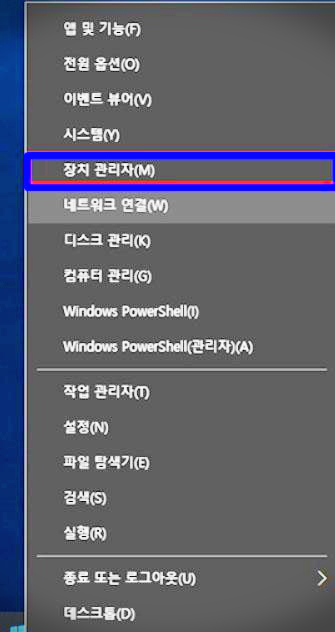
바탕화면 좌측 하단에 시작 버튼 누르시고 우선 장치관리자로 들어가 줍니다.
키보드 tab으로 이동하시면 됩니다.
마우스가 안 움직이니 당연히 키보드로 이동을 하셔야 합니다.
위에 상단에 마우스 및 기타 포인트 장치에서 엔터를 누르시면 위에 보이시는 것처럼 HID 규격 마우스 보이실 거겁니다.
위에 그림처럼 속성 눌러줍니다.
드라이브 업데이트 보이실 건데 거기서 엔터 누르신 뒤 확인에서 엔터키를 눌러줍니다.
위에 업데이트된 드라이버 소프트웨어 자동 검색 나오면 클릭해줍니다.
보통 두 가지 경우에서 대부분이 해결된다고 합니다.
어렵게 생각하지 마시고 따라 해 보시면 생각보다 쉽게 문제를 해결하실 수 있을 겁니다.
사실 저도 pc 하드웨어 쪽에서는 거의 모르고 살아가고 있습니다.
하지만 모를 때는 항상 인터넷 글을 보고 따라 해 보면 거의 모든 게 해결이 되곤 합니다.
이것도 저것도 아니다 싶을 때 마지막에 가는 게 교체인데 이럴 때는 하드웨어 쪽에 잘 알고 있는 지인분에게
여러 가지 자문을 구한 뒤에 교체를 하고 있습니다.
윈도우10으로 바뀌면서 백업을 받고 다시 설치를 해야 하는 올해 초 저는 큰 맘을 먹고 인터넷 설명에 따라서
해봤는데 다행스럽게도 어렵지 않게 할수 있었습니다. 예전에는 윈도 설치하는 사람은 pc에 대해서 굉장히 똑똑하다는 인식이 있었는데 이제는 설치방법이 너무나 편리해져서 누구나 정보를 봐가면서 하면 어렵지 않게 할 수 있다는 게 뭔가 기분이 좋기도 하면서 서운한 맘도 들었던 게 사실입니다.
'유용한 정보' 카테고리의 다른 글
| 반지 귀걸이 목걸이 금속 알레르기 대처법 입니다. (0) | 2019.09.23 |
|---|---|
| 한글이 안쳐질 때 쉬운 해결방법이 있습니다. (0) | 2019.09.21 |
| 키보드 자판 오류 간단하게 해결할 수 있습니다. (0) | 2019.09.19 |
| 청년 내일 채움 공제 신청 방법, 중도 해지, 자격 알아봤습니다. (0) | 2019.09.13 |
| 오산 오색시장 오일장 다녀왔습니다. (0) | 2019.09.12 |









